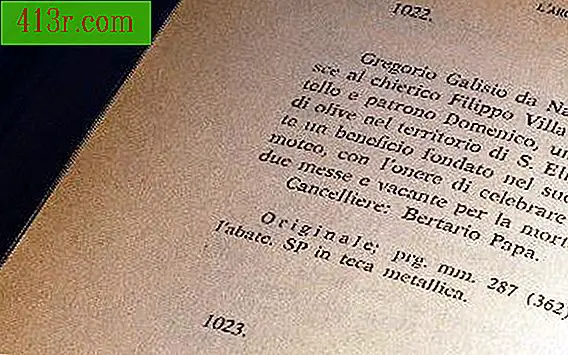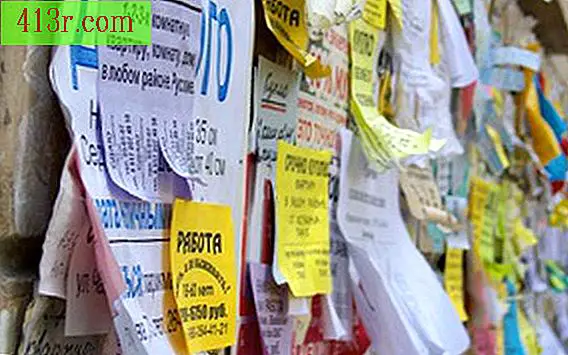Co to jest launcher.exe w systemie Windows?

EXE
Zupełnie każdy program wymaga pliku wykonywalnego do uruchomienia w systemie Windows. Dotyczyło to również komputerów opartych na systemie DOS, chociaż pliki programu zawierały również rozszerzenia COM i BAT. W erze Windows jednak większość programów ma jeden lub więcej plików EXE. Spójrz na grę komputerową "Civilization 5", na przykład. Program ma trzy pliki wykonywalne o nazwie Launcher.exe: jeden do uruchomienia programu z wykorzystaniem DivX 9 lub 10, jeden do uruchomienia programu w DivX 11 i jeden do umożliwienia użytkownikom wyboru sposobu uruchomienia programu.
Launchery
Programy uruchamiające są spakowane z innymi programami i wykonują jedną z dwóch funkcji: mogą uruchomić aplikację, która daje opcje uruchamiania innych programów lub uruchamia program działający w tle w systemie Windows. Żadne z nich nie jest z natury szkodliwe, chociaż drugie ładuje program do pamięci komputera i spowalnia jego działanie. Programy uruchamiające są powszechne w różnych programach, więc nie ma uniwersalnego "launcher.exe".
Zidentyfikuj plik launcher.exe
Komputer może zawierać więcej niż jeden plik "launcher.exe" w systemie, w zależności od zainstalowanych programów i sposobu ich konfiguracji. Kliknij "Start" i "Komputer", aby otworzyć Eksploratora plików systemu Windows. W prawym górnym rogu wpisz "launcher.exe" w polu wyszukiwania i naciśnij "Enter". Zaczekaj, aż system zeskanuje twój dysk twardy dla wszystkich plików o tej nazwie; wyniki są wyświetlane w głównym oknie. Kliknij prawym przyciskiem myszy plik z wynikami i wybierz "Właściwości", aby określić, do którego katalogu (lub folderu) należy, co da ci dobry wskaźnik tego, jaki program uruchamia.
Programy w tle
Za każdym razem, gdy komputer się ładuje, system Windows uruchamia niektóre programy działające w tle. Naciśnij "CTRL", "ALT" i "DELETE" w tym samym czasie, a następnie kliknij "Uruchom Menedżera zadań" i wybierz "Aplikacje" i "Procesy", aby sprawdzić, jakie programy są uruchomione. Jeśli zobaczysz "launcher.exe" na liście "Procesy", niektóre programy ładują się podczas uruchamiania systemu Windows. Odinstaluj odpowiedni program, jeśli "launcher.exe" powoduje problemy.